
Има определени приложения, които имат лоша четливост на текста поради по-светъл фон или по-малък размер на шрифта. За да направите текста по-четлив, трябва да увеличите размера на шрифта на целия потребителски интерфейс, което не е най-добрият избор.
Въпреки това, с настройките за всяко приложение можете да персонализирате определени визуални елементи за отделни приложения и ето пълно ръководство, което да ви помогне да използвате настройките за достъпност за всяко приложение на вашия iPhone като професионалист!
- Какво представляват настройките за всяко приложение на iPhone?
- Функции за персонализиране, налични за настройките за всяко приложение
- Как да добавите приложение към настройките за всяко приложение на iPhone
- Как да премахнете приложения от настройките за всяко приложение на iPhone
- Как да коригирате настройките за достъпност за всяко приложение, които не работят на iPhone
Какво представляват настройките за всяко приложение на iPhone?
Настройките за всяко приложение позволяват на потребителите да променят визуалните елементи на потребителския интерфейс на приложението. Промените, направени в приложение чрез настройките за всяко приложение, не оказват влияние върху цялостния потребителски интерфейс на вашия iPhone. Промените се прилагат автоматично всеки път, когато стартирате приложението. След като превключите към друго приложение или затворите приложението, настройките ще се върнат към стандартните.
Например, ако имате затруднения с четенето на текстови съобщения в приложението Съобщения, можете да активирате опциите Удебелен текст и Намаляване на прозрачността, за да увеличите четливостта на текста.
Apple винаги е въвеждала допълнения към настройките за достъпност на своите устройства. Това се прави главно, за да се подобри изживяването на потребителите с увреждания и да се направи навигацията през потребителския интерфейс толкова безпроблемна, колкото и за другите.
Тази функция беше въведена за първи път с iOS 15 и ето списък на всички функции за персонализиране, налични с настройките за всяко приложение.
Функции за персонализиране, налични за настройките за всяко приложение
- Удебелен текст: Когато е активиран, целият текст на дисплея се превръща в удебелени знаци.
- По-голям текст: С помощта на плъзгач получавате опцията да промените размера на текста.
- Форми на бутони: Добавя подчертаване или форма към всички текстови елементи на навигацията (Назад, Начало и т.н.), за да изглежда като бутон.
- Етикети за включване/изключване: Добавя се „O“ за превключватели, които са изключени. „I“ се добавя за превключватели, които са включени.
- Намаляване на прозрачността: Подобрява контраста чрез намаляване на прозрачността на определени фонове и увеличава четливостта на текста.
- Увеличаване на контраста: Той променя цветовия контраст между предния план и фона на приложението и също така променя стила на текста, за да увеличи четливостта.
- Разграничете без цвят: Всички елементи на потребителския интерфейс, които разчитат единствено на цвят, за да предадат информацията, се заменят с алтернативи.
- Интелигентно инвертиране: Когато е активирано, обръща повечето цветове, с изключение на изображения, медийни файлове и определени приложения, които използват тъмни цветови стилове.
- Намаляване на движението: Силно намалява анимациите на потребителския интерфейс. Освен това деактивира ефекта на паралакса на иконите на началния екран.
- Предпочитайте Cross-Fade Transitions: Настройката Cross-Fade Transition се вижда само когато активирате настройката Reduce Motion. Когато активирате прехода, той допълнително намалява движението на потребителския интерфейс, който се плъзга, когато се появява и изчезва.
- Автоматично възпроизвеждане на визуализации на видеоклипове: Той автоматично възпроизвежда визуализации на всеки видеоклип, показан в споменатото приложение.
Въпреки че някои от гореспоменатите настройки могат да помогнат за удължаване на живота на батерията на вашия iPhone, някои други могат да причинят силно изразходване на батерията. Освен това активирането на настройката за автоматично възпроизвеждане на видео визуализация също може да доведе до голямо потребление на клетъчни данни. Може да искате да деактивирате някои от гореспоменатите настройки, за да увеличите живота на батерията на вашия iPhone.
Как да добавите приложение към настройките за всяко приложение на iPhone
- Отворете приложението Настройки на вашия iPhone
- Докоснете Достъпност.
- Превъртете надолу и изберете Настройки за всяко приложение.
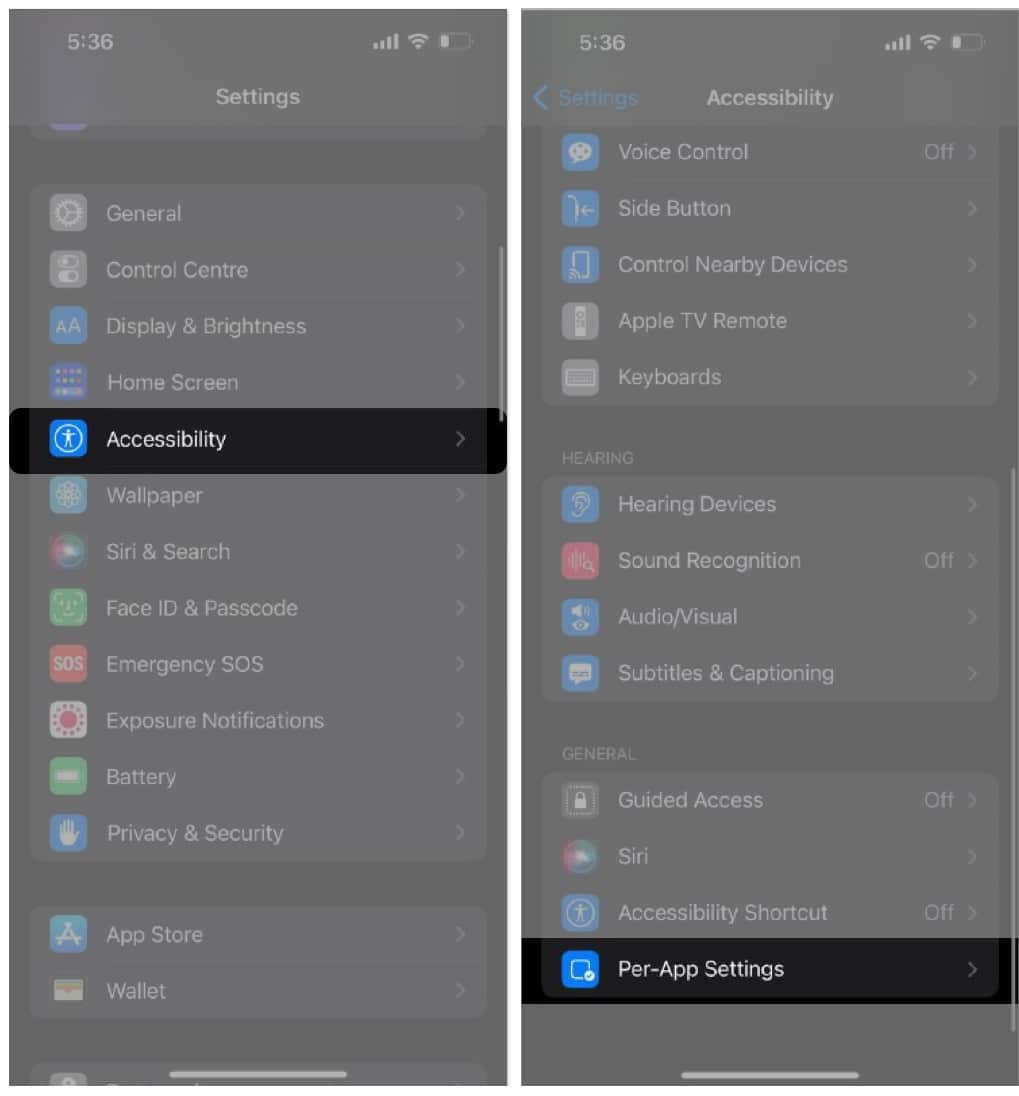
- Докоснете Добавяне на приложение в менюто за персонализиране на приложението.
- Потърсете приложението по ваш избор или превъртете и го докоснете.
- Приложението ще бъде добавено към списъка за персонализиране на приложения.
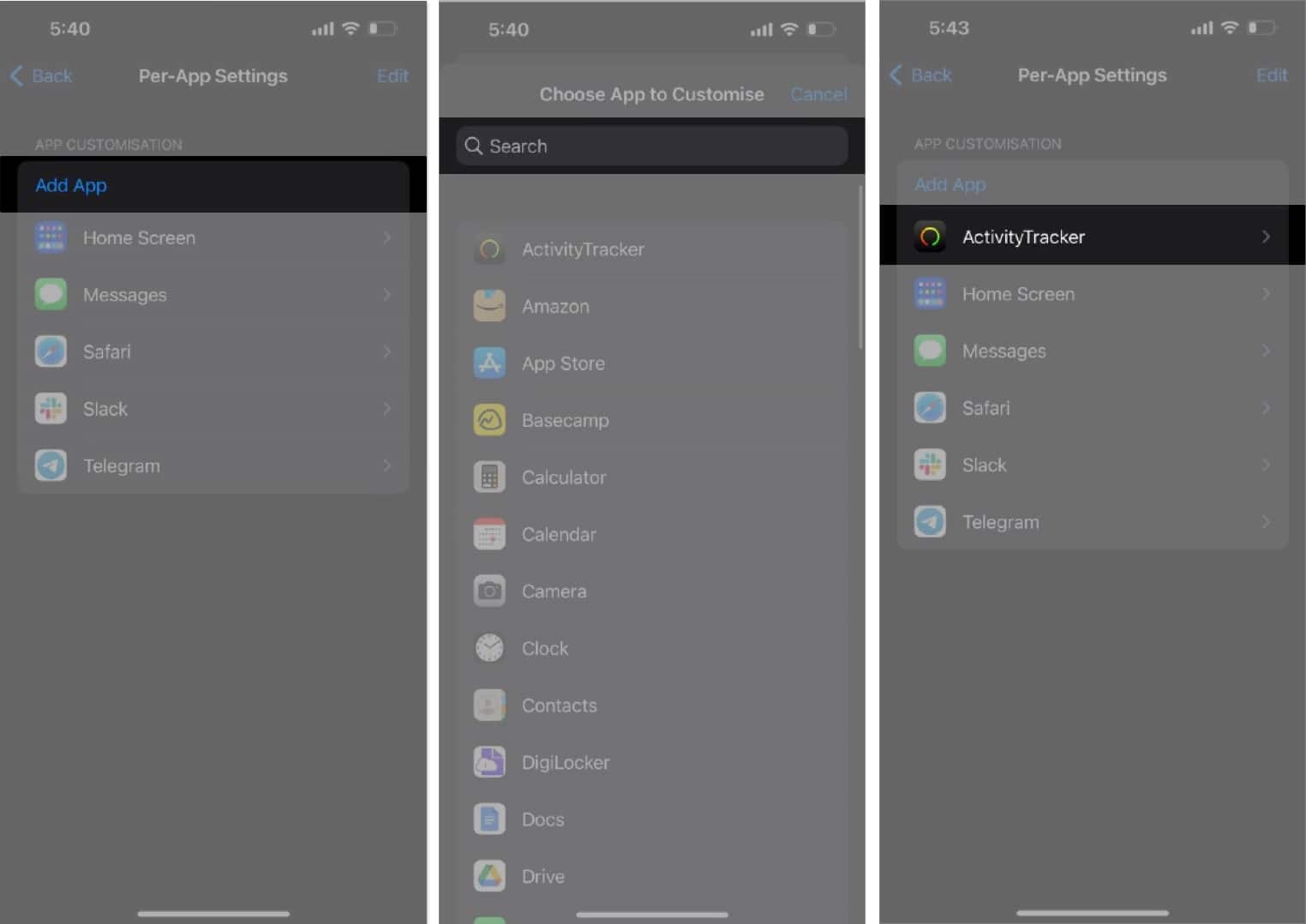
Можете да добавяте само едно приложение наведнъж. Така че, ако искате да добавите няколко приложения към настройките за всяко приложение и да ги персонализирате, това ще отнеме значителна част от времето ви.
Как да премахнете приложения от настройките за всяко приложение на iPhone
- Отворете приложението Настройки на вашия iPhone.
- Докоснете Достъпност → изберете Настройки за всяко приложение.
- Сега докоснете Редактиране в горния десен ъгъл.
- Докоснете иконата – (минус), разположена до приложението, което искате да премахнете.
- Изберете Изтриване.
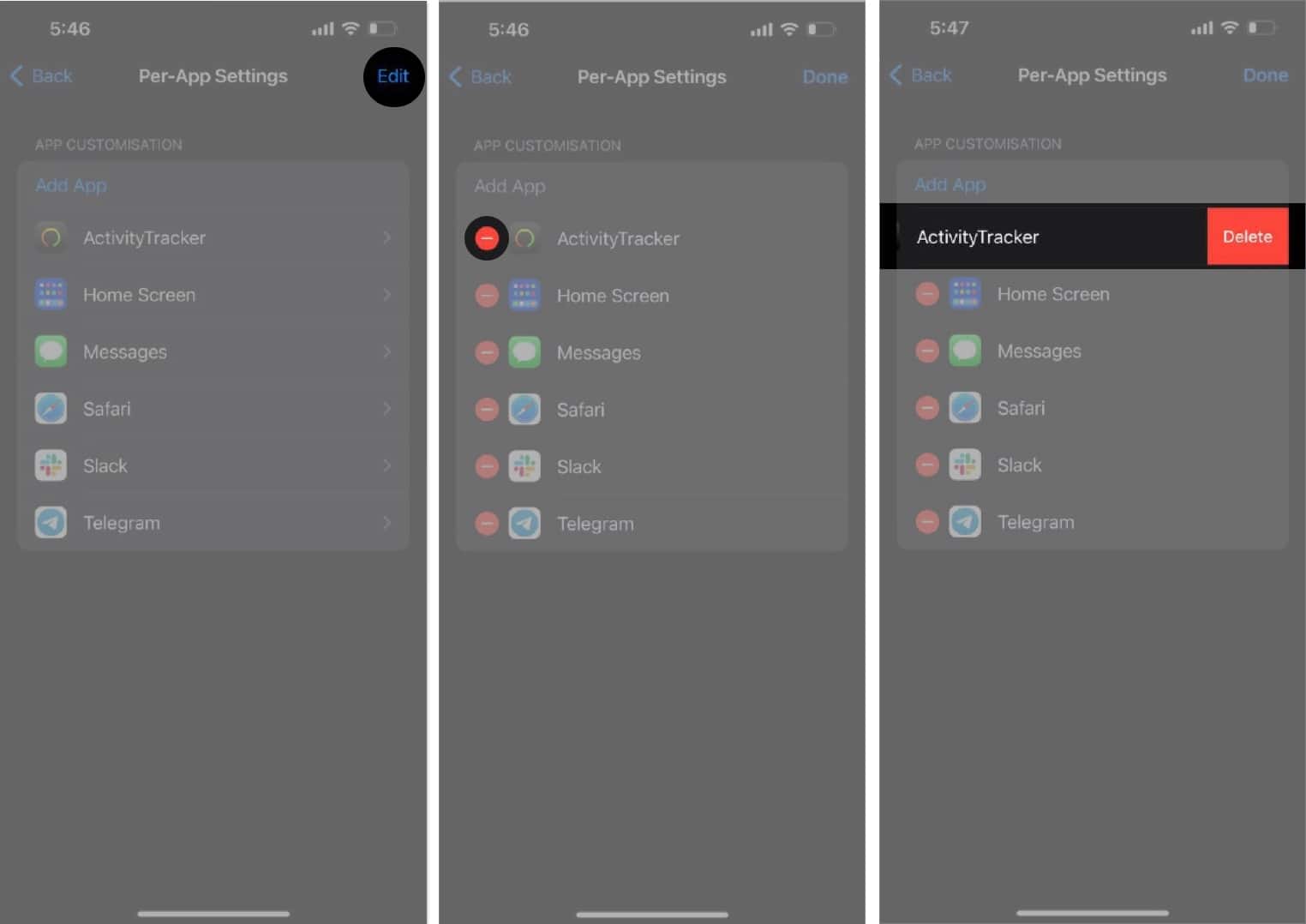
Как да коригирате настройките за достъпност за всяко приложение, които не работят на iPhone
Имайте предвид, че не всяко приложение ще поддържа тези настройки за всяко приложение. Освен това Apple също споменава, че определени настройки се прилагат само за „приложения, които поддържат динамични типове, като например настройки, календар, контакти, поща, съобщения и бележки“. Така че, ако някоя от промените, които сте направили в определено приложение, не се отразява, когато стартирате приложението, просто затворете приложението и го стартирайте отново.
Ако това не даде резултат, продължете и рестартирайте вашия iPhone. Това със сигурност трябва да реши проблема. Въпреки това, ако все още не виждате промени в желаното приложение, има вероятност приложението да не поддържа тези настройки за персонализиране.
Вижте промените!
След като направите всички персонализации, стартирайте приложението и проверете дали и как промените подобряват потребителското изживяване. Ако имате някакви други съмнения относно настройките за всяко приложение или въпроси, свързани с проблеми с вашите продукти на Apple, уведомете ни в коментарите по-долу. Ще се свържем с вас възможно най-скоро.
Прочетете още:
- Как да използвате прекия път за достъпност на Apple Watch
- Как да използвате прекия път за достъпност на iPhone и iPad
- Нови функции на iOS 17, дата на пускане, поддържани устройства
